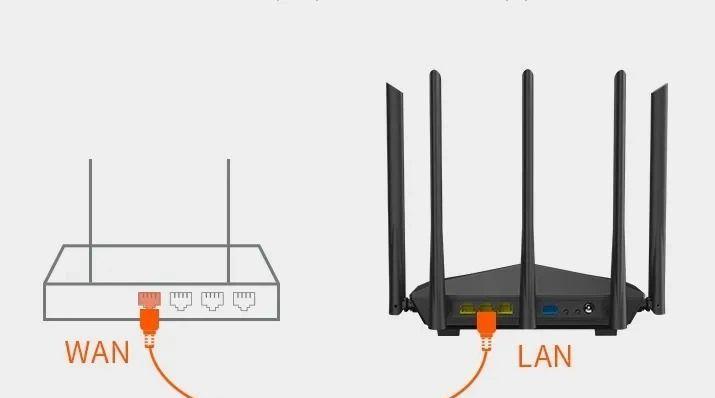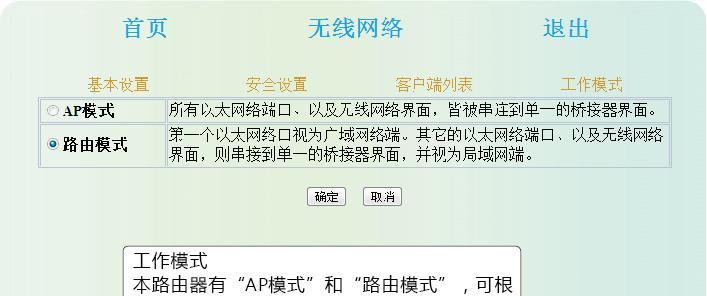随着网络的普及和发展,家庭网络已经成为现代生活中必不可少的一部分。家里安装一个高性能的路由器,不仅能够提供稳定的上网体验,还能满足多设备同时连接的需求。本文将详细介绍如何正确安装和设置家里的路由器,帮助你轻松搭建一个高速稳定的家庭网络。

一、确认所需设备
1.确认你所需的设备:路由器、电源适配器、网线等。
二、准备工作
2.1检查电源适配器是否完好,并插入路由器的电源插座。
2.2将路由器连接到宽带入口,通过网线连接。
三、启动路由器
3.1等待数分钟,让路由器启动完成。可以通过指示灯来确认路由器是否正常运行。
3.2打开电脑或手机的无线网络功能,搜索可用网络,找到你的路由器并点击连接。
四、登录路由器管理界面
4.1打开浏览器,输入路由器管理界面的IP地址(通常为192.168.1.1或192.168.0.1)。
4.2输入默认的用户名和密码(通常为admin或admin/admin),登录路由器管理界面。
五、设置网络连接类型
5.1在路由器管理界面中找到“网络设置”或类似选项。
5.2根据你的网络提供商的要求,选择适当的网络连接类型,如ADSL、光纤等。
5.3根据要求填写相关信息,如账号、密码等。
六、设置无线网络名称和密码
6.1在路由器管理界面中找到“无线设置”或类似选项。
6.2设置一个便于记忆的无线网络名称(SSID)。
6.3设置一个强度高、复杂度较高的无线网络密码,并妥善保存。
七、设置无线信道
7.1在路由器管理界面中找到“无线设置”或类似选项。
7.2设置一个较少干扰的无线信道,可以根据自动选择或手动选择。
八、启用安全加密方式
8.1在路由器管理界面中找到“安全设置”或类似选项。
8.2启用WPA2加密方式,并设置一个复杂的密码。
九、设置MAC地址过滤
9.1在路由器管理界面中找到“MAC地址过滤”或类似选项。
9.2将不允许连接的设备的MAC地址添加到黑名单中,以提高网络安全性。
十、设置端口转发和虚拟服务器
10.1在路由器管理界面中找到“端口转发”或类似选项。
10.2根据需要,设置端口转发规则和虚拟服务器,以便于特定设备的网络访问。
十一、开启家长控制和访客网络
11.1在路由器管理界面中找到“家长控制”或类似选项。
11.2根据需要,设置家长控制规则,限制特定设备的上网时间和内容访问。
11.3如需开启访客网络功能,设置访客网络的名称和密码,并限制访问权限。
十二、保存设置并重启路由器
12.1在设置完成后,确保点击保存按钮,保存所有设置。
12.2在路由器管理界面中找到“系统设置”或类似选项。
12.3点击重启按钮,重启路由器使所有设置生效。
十三、连接其他设备
13.1使用新的无线网络名称和密码连接其他设备,如电脑、手机、智能家居设备等。
13.2确保连接的设备能够正常上网,检查网络连接是否稳定。
十四、定期更新路由器固件
14.1查找路由器的最新固件版本,通常可以在厂家官网上找到。
14.2下载最新的固件版本,并按照官方的更新指南进行固件升级。
十五、享受高速稳定的家庭网络
15.1通过正确设置和维护,你已经成功搭建了一个高速稳定的家庭网络。
15.2轻松连接多设备,畅享互联网带来的便利和乐趣。
通过以上步骤,我们可以轻松地完成家里路由器的安装和设置。一个正确配置的家庭网络不仅能够提供高速稳定的上网体验,还能满足多设备同时连接的需求。希望本文对你安装和设置家里路由器有所帮助,并使你能够享受到高效便捷的网络服务。
如何正确安装家用路由器
随着科技的不断发展,家庭网络已经成为现代人生活中不可或缺的一部分。而正确安装家用路由器则是搭建稳定网络的基础。本文将为您详细介绍家用路由器的安装步骤和注意事项,帮助您轻松搭建一个高效、安全的家庭网络。
确认所需设备和材料
在开始安装家用路由器之前,首先需要确认所需设备和材料。主要包括家用路由器、网络线、电源适配器和相关使用手册。请确保这些设备和材料都齐全,并且处于良好的状态。
选择合适的位置
选择合适的位置放置家用路由器非常重要,它将直接影响到无线信号的覆盖范围和稳定性。一般来说,最佳的放置位置是在中心位置,尽量避免与金属物体、电子设备等有干扰的物体靠得太近。
拨通网络线
将一端的网络线插入路由器的“WAN”或“Internet”接口,另一端插入Modem设备的“LAN”接口。注意确保连接稳固,不松动。
接通电源
将路由器的电源适配器插入路由器的电源接口,并插入电源插座。确保电源线没有损坏,不要将电源线放在人行道上或者经常走动的地方。
连接电脑或其他设备
将电脑或其他设备与路由器进行有线连接,可以选择将其插入路由器的“LAN”接口。如果需要进行无线连接,可以通过Wi-Fi功能进行连接。
开启家用路由器
按下路由器上的电源开关,启动家用路由器。在路由器开机过程中,可以观察到指示灯的闪烁,表示路由器正在正常运行。
设置管理密码
为了保证网络安全,建议在第一次使用时设置管理密码。通过浏览器访问路由器的管理页面,在设置界面中找到“密码”或“安全”选项,设置一个强密码,并妥善保存。
登录并配置路由器
打开浏览器,输入路由器的管理地址,并登录管理页面。在管理页面中,可以进行各种配置,例如更改无线网络名称(SSID)、设置无线加密方式、调整信号强度等。
设置无线网络密码
为了防止他人未经授权使用您的无线网络,需要设置一个强密码。在管理页面中找到“无线设置”或“安全”选项,设置一个不易被猜测的密码,并妥善保存。
检查网络连接
在完成所有设置后,进行一次网络连接的检查。使用电脑或其他设备进行有线或无线连接测试,确保网络连接正常,速度稳定。
安装并配置其他设备
如果您还需要连接其他设备,例如智能手机、平板电脑、智能家居设备等,可以按照各自的说明书进行安装和配置。
定期更新路由器固件
为了保证网络安全和性能稳定,建议定期更新路由器的固件。通过访问路由器的管理页面,查找固件升级选项,并按照提示进行操作。
加强网络安全防护
除了设置管理密码和无线网络密码外,还可以通过开启防火墙、关闭无线广播、限制访问权限等方式加强网络安全防护。
常见问题及解决方法
在使用家用路由器的过程中,可能会遇到一些常见问题,例如无法上网、信号弱等。可以在路由器的使用手册、官方网站或在线社区中查找相关解决方法。
正确安装家用路由器是搭建稳定家庭网络的关键步骤。通过本文所介绍的步骤和注意事项,您可以轻松搭建一个高效、安全的家庭网络,并享受无线互联的便利。记得定期检查和更新路由器,加强网络安全防护,保障家庭网络的稳定和安全。